K instalaci Windows 11 můžete použít místní účet
- Navzdory tomu, co říkají oficiální specifikace, je možné nastavit Windows 11 bez účtu Microsoft.
- Bez ohledu na to, jakou metodu používáte k instalaci operačního systému, je možné přeskočit krok účtu Microsoft.
- Snadný způsob, jak to udělat, je přes USB flash disk, který obsahuje instalační médium pro Windows 11.
- Před úplným opuštěním si však možná budete chtít prohlédnout naši část o výhodách používání takového účtu.
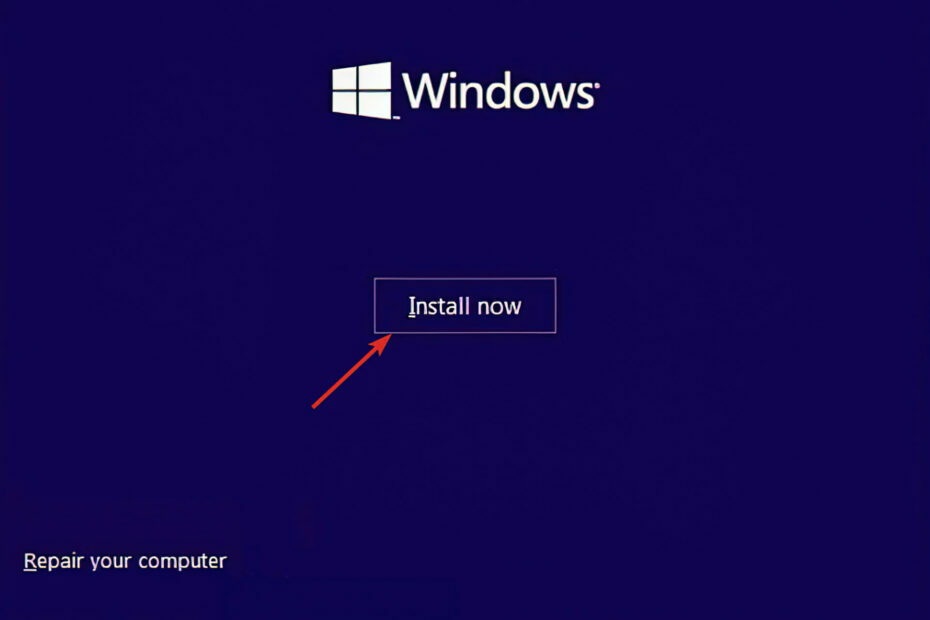
XINSTALUJTE KLIKNUTÍM NA STAŽENÍ SOUBORU
Tento nástroj opravuje běžné počítačové chyby tím, že problematické systémové soubory nahradí původními funkčními verzemi. Také vás ochrání před systémovými chybami, BSoD a opraví škody způsobené malwarem a viry. Opravte problémy s počítačem a odstraňte poškození viry nyní ve 3 snadných krocích:
- Stáhněte a nainstalujte Fortect na vašem PC.
- Spusťte nástroj a Spusťte skenování najít poškozené soubory, které způsobují problémy.
- Klikněte pravým tlačítkem na Spusťte opravu opravit problémy ovlivňující zabezpečení a výkon vašeho počítače.
- Fortect byl stažen uživatelem 0 čtenáři tento měsíc.
I když oficiální specifikace uvádějí, že nemůžete nastavit Windows 11 bez účtu Microsoft, můžete to udělat pomocí místního účtu. Vše, co potřebujete vědět, je, jak problém obejít.
K dokončení čisté instalace Windows 11 byste měli obvykle použít účet Microsoft, protože je to bezpečnější metoda který umožňuje interakci s různými cloudovými službami a také synchronizaci obsahu mezi několika počítači a zařízení.
Navzdory všem výhodám se mnoho jednotlivců stále rozhoduje používat místní účet, což je pochopitelné.
Kromě toho vám nastavení nové instalace bez účtu Microsoft umožňuje navrhnout další personalizovaný název složky profilu, který neobsahuje žádné znaky z vaší e-mailové adresy.
Podívejme se na výhody používání účtu Microsoft v případě, že si během instalace vytvoříte místní účet a zvážíte jeho připojení k účtu Microsoft později.
Jaké jsou výhody používání účtu Microsoft?
Účet Microsoft, podobný operačnímu systému Windows, vám může pomoci s dokončením většiny běžných počítačových prací.
Tyto služby se liší od typičtějších sad produktivity v tom, že mnoho dat a služeb, se kterými pracujete, je uloženo online, nikoli ve vašem počítači. Termín cloud označuje tento druh internetového úložiště, které je široce používané.
Když používáte cloudové služby, jako je účet Microsoft, můžete prohlížet, upravovat a sdílet soubory z libovolného místa, kde máte připojení k internetu.

Pochopení toho, jak tyto služby fungují, je stále důležitější, protože jsou stále více využívány doma i na pracovišti.
Pokud však v současné době používáte produkty společnosti Microsoft, jako je Microsoft Office, Outlook, Hotmail nebo Skype, může být účet Microsoft uživatelsky přívětivější než jiné online služby.
Vytváření, sdílení a ukládání dokumentů bylo navrženo tak, aby se hladce integrovalo se stávajícími aplikacemi a nástroji společnosti Microsoft.
Dokonce vám poskytuje přístup k webové verzi Microsoft Office, známé jako Office Online, prostřednictvím které můžete spolupracovat s ostatními.
Pokud jde o Word, PowerPoint a Excel, Office Online je zcela srovnatelný s verzemi pro stolní počítače těchto programů, což usnadňuje používání, zvláště pokud je již znáte produkty.
Jakmile si vytvoříte účet Microsoft, budete mít přístup ke všem online zdrojům společnosti.
Obsahuje řadu základních služeb a nástrojů, jako jsou mimo jiné OneDrive (dříve SkyDrive) a Outlook.com.
Jak mohu nastavit Windows 11 bez účtu Microsoft?
1. Spusťte počítač pomocí spouštěcí jednotky USB flash, která obsahuje instalační program Windows 11.
2. zmáčkniNainstalovat nyní a podle pokynů na obrazovce vytvořte potřebné oddíly a zahajte proces instalace.
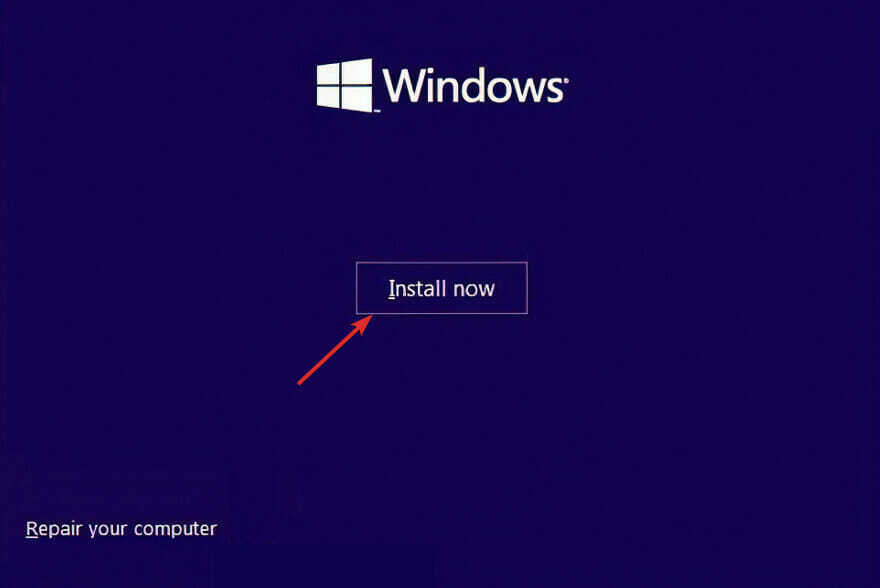
3. Pokud nemáte kód Product Key, můžete tento krok přeskočit stisknutím tlačítka Nemám produktový klíč tlačítko ze spodní strany okna.
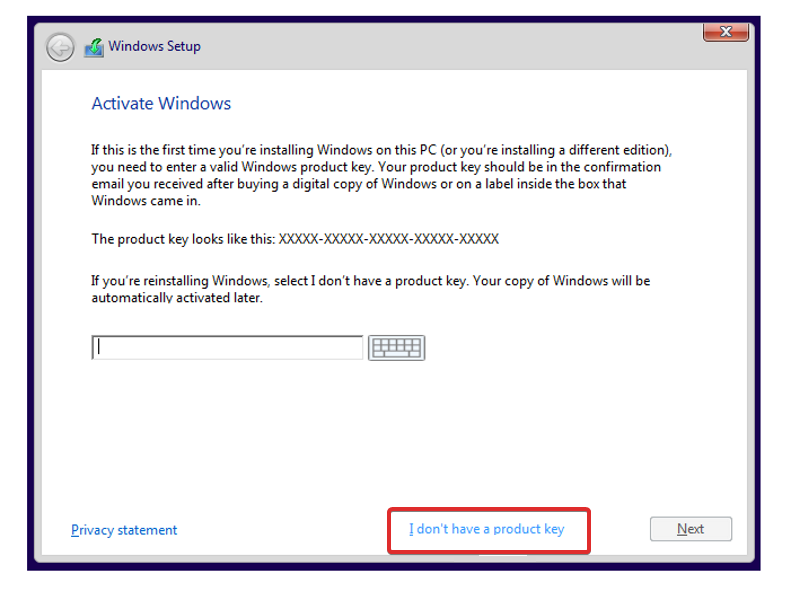
Tip odborníka:
SPONZOROVÁNO
Některé problémy s PC je těžké řešit, zejména pokud jde o chybějící nebo poškozené systémové soubory a úložiště vašeho Windows.
Ujistěte se, že používáte vyhrazený nástroj, jako je např Fortect, který naskenuje a nahradí vaše poškozené soubory jejich čerstvými verzemi ze svého úložiště.
4. VybratVlastní instalaceKdyž se vás zeptá, jaký typ instalace chcete provést.
5. Szvolte svou oblast a rozložení klávesnice a nastavte název počítače.
6. Budete požádáni, abyste spřihlaste se svým Účet Microsoft. Zde klikněte natlačítko Zpět z levého horního rohu zadejte znovu název svého počítače a klikněte další.
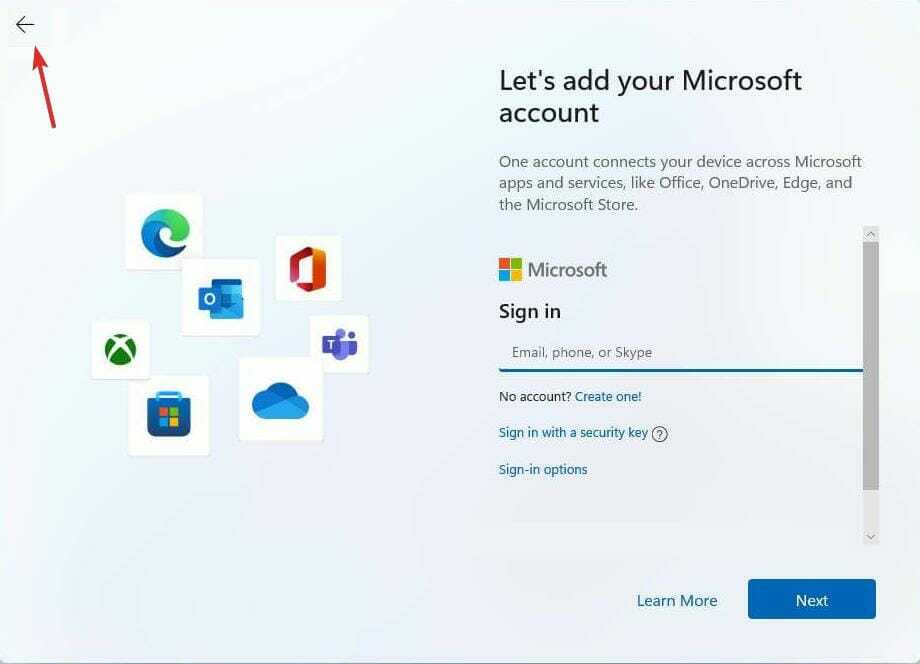
7. Nyní budete požádáni o zadání hesla, když jste přeskočili krok účtu Microsoft.
8. Dokončete instalaci.
Můžete snadno nainstalovat Windows 11 bez účtu Microsoft pomocí spouštěcí jednotky USB flash, která obsahuje instalační program pro operační systém.
Tím se systém Windows nainstaluje pomocí místního účtu namísto online účtu Microsoft.
Jakmile dokončíte pokyny, Windows 11 dokončí instalaci pomocí místního účtu, aniž byste se museli připojovat k jakémukoli zboží nebo službám společnosti Microsoft.
Až bude vše hotovo, můžete nyní znovu připojit síťový kabel nebo zapnout připojení Wi-Fi, pokud bylo odpojeno.
- Oprava: Potřebujeme opravit váš účet Microsoft ve Windows 10/11
- OPRAVA: Tento účet Microsoft neexistuje
- OPRAVA: Účet Microsoft se zasekl na chvíli ve Windows 11
- Jak vytvořit zaváděcí USB disk pro Windows 11
Takto můžete nainstalovat Windows 11 bez e-mailu založeného na společnosti Microsoft. Všimněte si, že pokud jste zvolit jiné způsoby instalace OS, můžete také přeskočit krok účtu Microsoft stejným způsobem jako výše.
Můžete také aktualizace z Windows 10 a nastavit OS pomocí místního účtu namísto účtu Microsoft.
Zanechte nám komentář v sekci níže a řekněte nám, co si myslíte. Pomůže nám to zlepšit naše budoucí příspěvky. Děkuji za přečtení!
Stále dochází k problémům?
SPONZOROVÁNO
Pokud výše uvedené návrhy váš problém nevyřešily, váš počítač může zaznamenat závažnější potíže se systémem Windows. Doporučujeme zvolit řešení typu „vše v jednom“. Fortect efektivně řešit problémy. Po instalaci stačí kliknout na Zobrazit a opravit a poté stiskněte Spusťte opravu.


